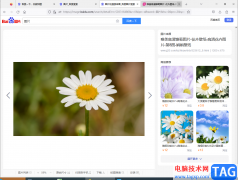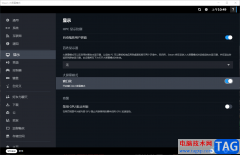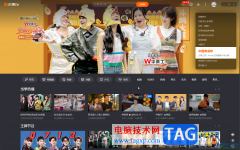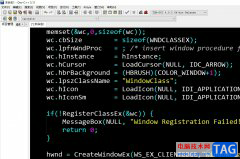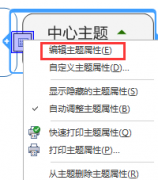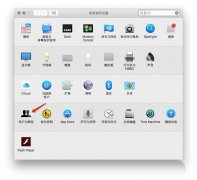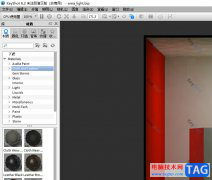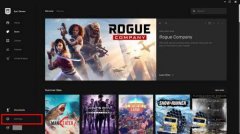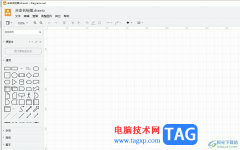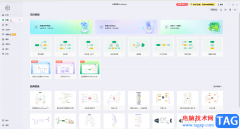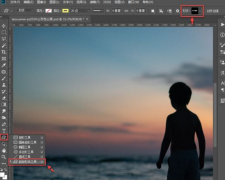极光pdf是一款专业的pdf处理软件,它拥有着强大且丰富的功能,例如有着格式转换、拆分合并、注释、阅读等功能,可以帮助用户简单轻松的完成编辑工作,因此极光pdf软件深受用户的喜爱,当用户在使用极光pdf软件时,想要在页面页眉处插入页码,却不知道怎么来操作实现,其实这个问题是很好解决的,用户只需在菜单栏中点击编辑和页码选项,接着在插入页码窗口中,用户选择其中顶部位置样式即可解决问题,那么接下来就让小编来向大家分享一下极光pdf在页面上方插入页码的方法教程吧,希望用户在看了小编的教程后,能够从中获取到有用的经验。
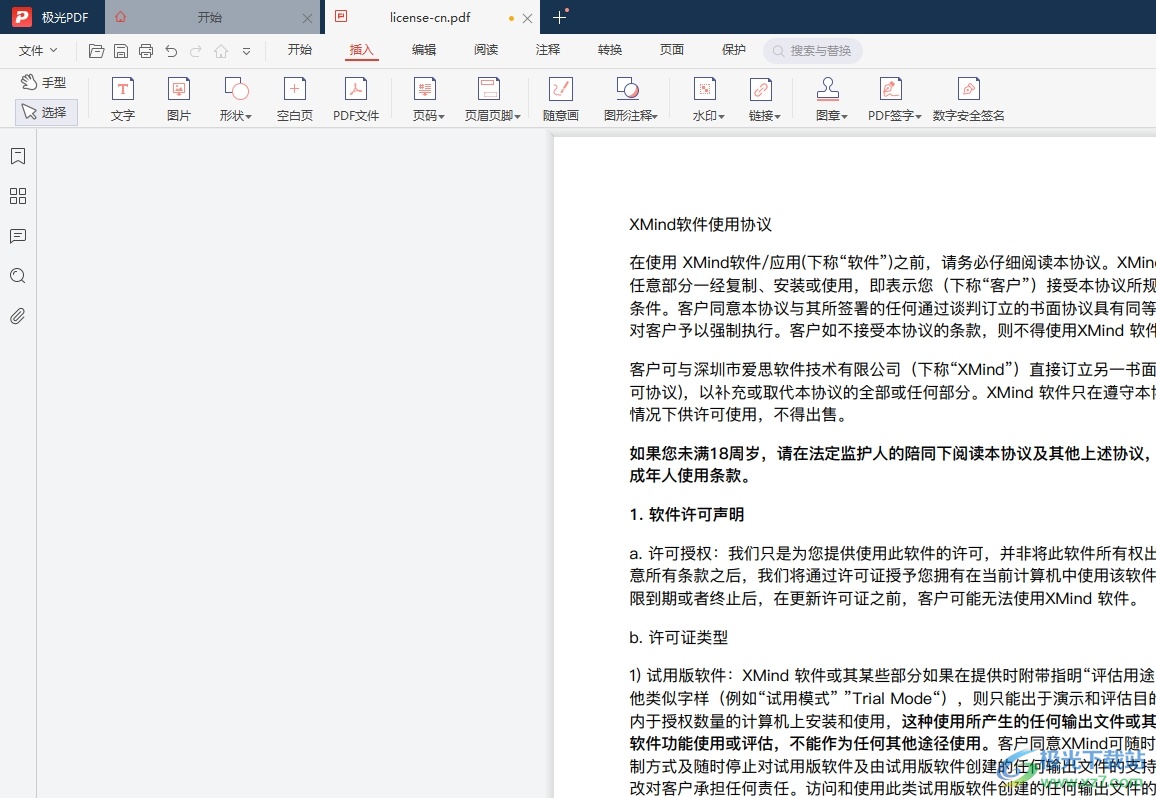
方法步骤
1.用户在电脑上打开极光pdf软件,并来到文档文件的编辑页面上来进行设置

2.接着在页面上方的菜单栏中点击编辑选项,将会显示出相关的选项卡,用户选择其中的页码选项
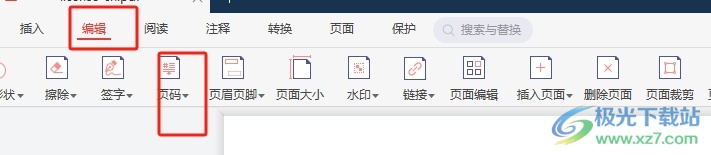
3.在弹出来的下拉选项卡中,用户选择其中的插入页码选项,将会打开新窗口
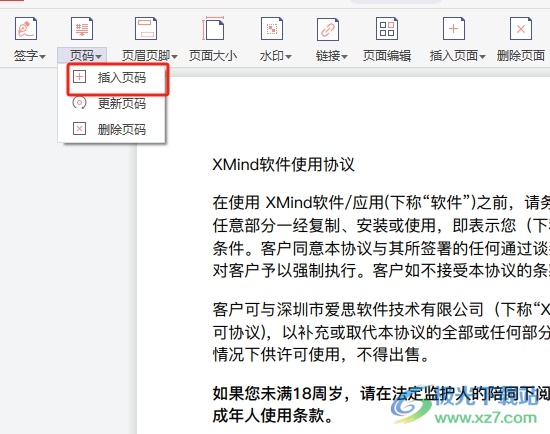
4.进入到插入页码窗口中,用户在页码位置板块中选择在顶部的位置,并按需选择对齐样式,然后按下右下角的插入页码按钮
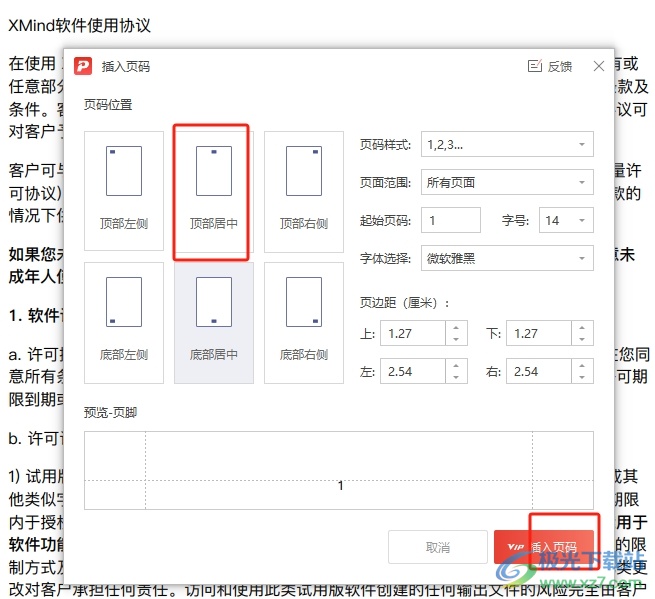
5.完成上述操作后,用户就会发现页眉处成功插入了页码,效果如图所示

以上就是小编对用户提出问题整理出来的方法步骤,用户从中知道了大致的操作过程为点击编辑-页码-插入页码-顶部居中-插入页码这几步,方法简单易懂,因此有需要的用户可以跟着小编的教程操作试试看。